Bewehrungslisten auf den Plan platzieren
Werkzeugleiste:
Nach Aktivieren der Funktion wird bei vorhandener Bewehrung auf dem Plan die erste Bewehrungsliste angezeigt, die Sie platzieren können:
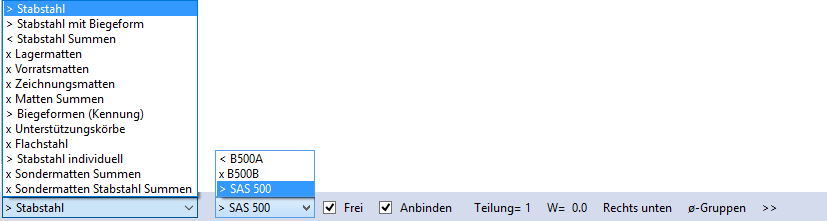
Auswahlliste
Die Listen in der Auswahlliste werden wie folgt gekennzeichnet:
> | Liste ist noch nicht platziert |
< | Liste ist schon platziert |
x | Liste kann nicht eingebaut werden (zugehörige Bewehrung auf dem Plan nicht vorhanden) |
Anmerkung: |
|---|
Haben Sie für den Stabstahl mehrere Stahlsorten bzw. für die Mattentypen verschiedene Mattenstahlsorten im Plan verwendet, bleibt die Kennzeichnung > = Liste ist noch nicht platziert solange erhalten, bis alle Listen aller Stahl- bzw. Mattenstahlsorten platziert sind. |
Die Listen auf dem Plan haben abhängig von der Anzahl der aufgeführten Positionen immer die kleinstmöglichen Abmessungen. Sie können anwenderspezifische Einstellungen über >> in der Funktionszusatzleiste bestimmen.
Anmerkung: |
|---|
Im Annexe der vorliegenden Dokumentation befindet sich eine Liste der Biegeformen-Grundformen nach DIN 1356. |
Sie können folgende Listen wählen:
Summenlisten
Bewehrungslisten
Wünschen Sie eine andere Liste, erfolgt die Auswahl über die Auswahlliste. Die gewählte Liste wird in der Funktionsleiste angezeigt.
Sind alle Listenparameter überprüft und gegebenenfalls über die Funktionszusatzleiste korrigiert, können Sie die Lage der Bewehrungsliste bestimmen.
Ist die erste Bewehrungsliste platziert, wird automatisch die nächstmögliche Liste in der Funktionsleiste angeboten und der Einbau der übrigen Listen setzt sich weiter fort.
Beim Einbau einer Bewehrungsliste Stabstahl Summen erfolgt zusätzlich eine Unterscheidung nach der Stahlsorte, z.B. BSt 500 S(A), die Sie zuvor in einer weiteren Auswahlliste wählen.
Die Bewehrungslisten Lagermatten, Vorratsmatten und Zeichnungsmatten können Sie ebenso getrennt nach Mattenstahlsorten, z.B. BSt 500 M(A), ausgeben.
Funktionszusatzleiste
► (Tooltips vorhanden)
Summen:
* nur Stabstahl Summen
Biegeformen (Kennung):
Bewehrungslisten:
* erscheint bei Platzierung der Bewehrungsliste Lagermatten: Anzahl der vorhandenen „vollen“ Matten (Brutto)
* erscheint bei Platzierung einer Bewehrungsliste Zeichnungsmatten mit variablen Stablängen
Stabstahl individuell:
B500A, ...
Stahlsorte beim Einbau der Bewehrungslisten Stabstahl / Matten Summen, Lager- und Vorratsmatten wählen
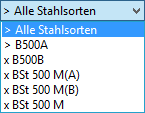
Frei
Umschaltfunktion: Freie Lage, ein-/ausschalten
Kontrollkästchen eingeschaltet:
Der Rahmen der Liste erscheint am Cursor, den Sie frei platzieren können.
Kontrollkästchen ausgeschaltet:
Die Lage bestimmen Sie über Koordinaten.
Anbinden
Umschaltfunktion: Neue Liste an eine vorhandene Liste anbinden, ein-/ausschalten
Den Anbindungspunkt bestimmen Sie durch den jeweils aktiven Bezugspunkt der Bewehrungsliste, z.B. Rechts unten, ....
Zur Anbindung einer neuen Liste springt der Cursor beim Anfahren einer vorhandenen Liste an den nächstliegenden Eckpunkt.
Zur Anbindung einer neuen Liste springt der Cursor beim Anfahren einer vorhandenen Liste an den nächstliegenden Eckpunkt.
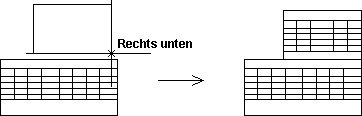
Beim Einbau der Bewehrungsliste können Sie auch über >Frei an eine vorhandene Liste korrekt anbinden. Der jeweils aktive Bezugspunkt ist auch Anbindungspunkt.
Teilung=... / T=...
Beliebige Anzahl der Listenteilungen
Nach Anfahren der Funktion erscheint in der Funktionsleiste die Abfrage:
Wählen Sie die Anzahl, die anschließend in der Funktionszusatzleiste angezeigt wird.
Ausnahme:
Bei der Bewehrungsliste Biegeformen (Kennung) ist die Anzahl der Teilungen voreingestellt. Maximal drei Unterteilungen sind möglich.
Jedoch werden nur so viele Teilungen, wie möglich sind, dargestellt. Die Bewehrungslisten Stabstahl, Stabstahl mit Biegeform und Vorratsmatten werden zeilenorientiert (ohne Leerzeilen) dargestellt.
Beispiel: Teilung= 3
Anzahl der Positionen (Zeilen) = 15
> auf jede Teilliste werden 5 Zeilen verteilt
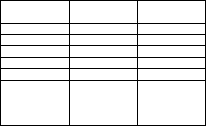
Bei der Bewehrungsliste Lagermatten (Schneideskizze) definiert die Teilung die Anzahl der Matten in einer Zeile.
Beispiel: Teilung= 4
Anzahl der Matten = 7
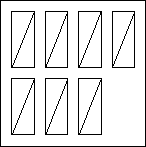
Bei den Zeichnungsmatten erfolgt die Teilung seitenorientiert.
Die Listen werden übereinander aufgebaut.
Die Listen werden übereinander aufgebaut.
Beispiel: Teilung= 3
Anzahl der Zeichnungsmatten = 8
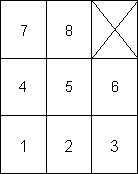
W= ...
Rechts unten, ...
Bezugspunkt (Recht unten, Rechts oben, Links unten, Links oben) für die Platzierung der Listen
SU=...
Ausnahme:
Bei Zeichnungsmatten wird, wenn die Listenumrandung mit der Stiftstärke Nplo definiert wurde, der obere Listenbereich (oberhalb der Mattendarstellung) trotzdem mit der Stiftnummer 1 dargestellt.
X1, ...
Umschaltfunktion: Darstellungsform auf der Bewehrungsliste Biegeformen (Kennung) wählen
Wird eine Biegeform nicht erkannt, z.B. Konsoleisen, Eisen mit mehr als 7 Schenkeln, erhält sie die Typenbezeichnung X1 oder X2.
Die Form der Darstellung können Sie über die Umschaltfunktion X1 oder X2 wählen.
Der Eintrag als Typ X1 beinhaltet nur die Anzahl der Biegestellen und die Gesamtlänge des Eisens. Bei dem Typ X2 werden die Anzahl der Biegestellen und die XY-Koordinaten des Eisens angegeben.

Die Anzahl der Biegestellen wird in Spalte A, die Koordinaten (X,Y) in den Spalten B, C und D, E angezeigt. Da ein Eisen unbekannter Biegeform in der Regel mehr als einen Schenkel und daher mehr als 2 Stabeckpunkte hat, erfolgt der Eintrag einer X2-Biegeform in mehreren Zeilen (Spalten B, C und D, E).
Anmerkung: |
|---|
Die Anzeige von X2-Typen lässt zurzeit nur einteilige Bewehrungslisten Biegeformen (Kennung) zu. Bewehrungslisten Biegeformen (Kennung), die den Typ X1 enthalten, können wie bisher mit 1, 2 oder 3 Teilungen dargestellt werden. |
Beispiel: Position 2
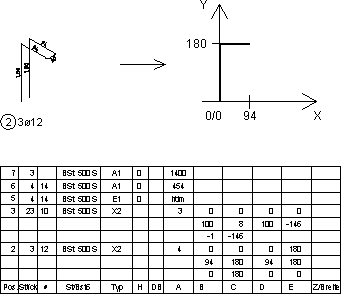
BL=...
Breite der Biegeformenliste
Das Maß ist proportional zur Länge, Spaltenbreite, Zeilenhöhe und zur Schrifthöhe der Liste, sodass bei einer Korrektur der Breite alle anderen Abmessungen geändert werden.
M=1:...
Maßstab der Listendarstellung
Da Sie die Listen unabhängig von den vorhandenen Segmenten auf dem Plan platzieren können, bestimmen Sie den Maßstab für die Listendarstellung.
Definieren Sie den Maßstab 1:100, wird die jeweilige Liste in den Größenverhältnissen der Liste aus dem Modul Stahl ausgegeben.
dl=...
Maximale Differenzlänge für Zeichnungsmatten mit variablen Stablängen
Sind in einer Zeichnungsmatte sehr viele Stäbe mit unterschiedlicher Länge vorhanden, wird der Textbereich der Zeichnungsmattenliste sehr groß. Der Bereich für die grafische Darstellung kann dadurch so klein werden, dass Details der Zeichnungsmatte nicht mehr zu erkennen sind. Um dies zu vermeiden können Sie unterschiedlliche Mattenstablängen in Gruppen zusammenfassen. D.h. die Stäbe werden zusammengefasst, die sich in ihrer Länge um maximal den Wert dl unterscheiden. Ist dieser Wert = 0, wird nur eine Gruppierung von gleichen Stablängen vorgenommen.
Der dl-Wert wird im Listenbereich der Stablängen ausgegeben.
Der dl-Wert wird im Listenbereich der Stablängen ausgegeben.
Der dl-Wert können Sie vorab in den Listeneinstellungen bestimmen und beim Platzieren der Liste im Plan nochmals korrigieren.
ø-Gruppen
Durchmessergruppen zur Gliederung der Gewichtsermittlung auf den Stabstahl-Bewehrungslisten (siehe Einstellungen für Bewehrungslisten, Durchmessergruppen)
Die Ausgabe der gewählten Durchmessergruppen in den Bewehrungslisten erfolgt jedoch erst nach Einschalten der Option Durchmessergruppen in den Einstellungen der Summenlisten (siehe Optionen).
>>
Listenspezifische Einstellungen
Für die folgende Bewehrungslisten können Sie listenspezifische Einstellungen bestimmen:
Bewehrungsliste Stabstahl individuell
S=..., H=...
Stift und Höhe der Listentexte
Bei Listen, die mit einer XML-Vorlage erzeugt werden, wird die gewählte Texthöhe nur angewendet, sofern min. eine Spaltenbreite der Vorlagedatei mit dem Kommando auto definiert ist. Sind alle Spaltenbreiten mit einer festen Anzahl von Zeichen definiert, hat die gewählte Listenbreite (siehe Breite=…) oberste Priorität. D.h. die Texthöhe wird ggf. verkleinert/skaliert.
S Umrandung=…, S Trennlinien=…
Stiftstärke der Listenumrandungslinien, -trennlinien
Breite=…
Gesamtbreite der Liste
Bei der Eingabe der Breite wird die errechnete Mindestbreite (min.=…) als Information in Klammern angezeigt:
Breite=0 | Die Listenbreite wird über die gewählte Texthöhe und den aktuellen Einträgen berechnet (= Mindestbreite). |
Breite>0 und <Mindestbreite | Die Liste wird in der Mindestbreite erzeugt. |
Breite>Mindestbreite | Die Liste wird in der gewählten Breite erzeugt. |
Die Funktion Bewehrungslisten: Einbauen beenden Sie über Weiter.